Win10系统windows hello呈灰色无法使用
近期使用windows 10操作系统的用户反应无法通过windows hellow界面设置人脸识别,在下面的人脸识别【设置】按钮中显示灰色无法点击状态,该怎么解决呢?出现这样的现象首先确保自己的电脑是否支持人脸识别功能,一般可以咨询一下对应笔记本官方站点即可了解到。若支持人脸识别,确保当前设置的摄像头驱动已正常安装,一般通过官方站点驱动下载界面下载更新即可。以上2点都没问题还是无法设置则可参考本文中的设置方法进行设置!
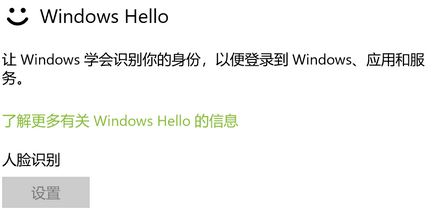
具体的方法和详细的步骤如下:
1、首先下载运行360驱动大师检测系统中硬件的驱动是否为正确安装,检测后将电脑中的所有驱动安装好;
2、在桌面单击右键,选择【新建】--【文本文档】选项;
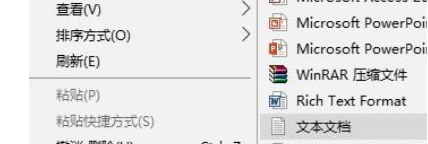
3、打开新建文本文档,双击打开文本文档,将下面代码键入:
Windows Registry Editor Version 5.00
[Hkey_LOCAL_MACHINESOFTWAREPoliciesMicrosoftWindowsSystem]
"AllowDomainPINLogon"=dword:00000001
4、在新建文本文档中点击【文件】--【另存为】选项;

5、 将 保存类型 修改为 所有文件,将文件名修改为【修复.reg】 点击 保存按钮进行保存’;
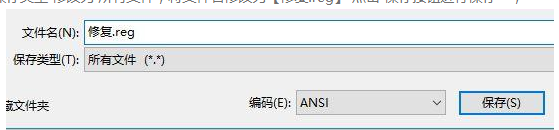
6、最后我们双击刚保存的【修复.reg】文件,在弹出的提示框中点击 是 导入注册表,导入之后我们重启一次win10系统即可解决问题,正常的设置windows hello!
通过上述步骤进行操作设置完成后,您现在可以使用人脸识别登录!win10 windows hello人脸识别设置灰色无法使用的问题就给大家介绍到这里!










